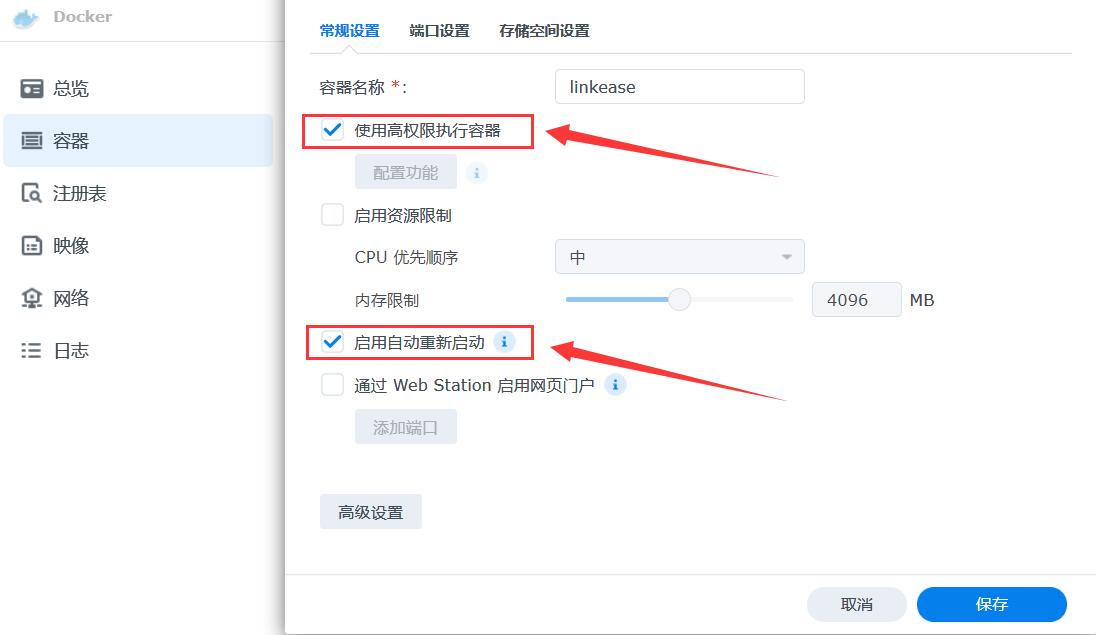# Docker
Docker方式安装易有云存储端,包括并不限于Unraid/爱快/群晖等,只要有Docker的设备都成,包括一些Linux发行版等。
铁威马:首先在应用中心里安装Docker(TOS 4.0及更高的系统),然后在控制面板——终端与SNMP——启用SSH访问。然后电脑利用putty、xshell等工具登录终端,然后输入“sudo -i”和密码获取临时ROOT权限,然后进行下面的教程。
群晖:在控制面板——终端机与SNMP——启用SSH访问。然后电脑利用putty、xshell等工具登录终端,然后输入“sudo -i”和密码获取临时ROOT权限,然后进行下面的教程。
Linux发行版:某些Linux系统可能默认不自带Docker,那么就需要终端命令安装Docker:
首先执行:curl -sSL https://get.docker.com/ | sh
上一条命令执行完毕后,执行:sudo chmod 777 /var/run/docker.sock
Docker安装完成后,进行下面的教程。
Docker安装易有云存储端教程开始:
1.终端运行以下命令:(先不要直接复制,看下面的说明)
docker run -d \
-p 8897:8897 \
--network host \
--name linkease \
--restart unless-stopped \
-v /root/linkease-data:/linkease-data \
-v /root/linkease-config:/linkease-config \
-v /etc/localtime:/etc/localtime:ro \
-e PUID=<uid for user> \
-e PGID=<gid for user> \
linkease/linkease:latest
- PUID/PGID:获取方式:终端输入id即可。
比如上图获取的UID和GID都是0。
注意要替换 "<>" 里面的内容,且不能出现 "<>"。
准备工作做好了,那我的终端命令就是:
docker run -d \
-p 8897:8897 \
--network host \
--name linkease \
--restart unless-stopped \
-v /root/linkease-data:/linkease-data \
-v /root/linkease-config:/linkease-config \
-v /etc/localtime:/etc/localtime:ro \
-e PUID=0 \
-e PGID=0 \
linkease/linkease:latest
- Docker在某些Linux发行版,可能要加上“sudo”前缀才能运行,按提示输入Linux的密码,命令如下:
sudo docker run -d \
-p 8897:8897 \
--network host \
--name linkease \
--restart unless-stopped \
-v /root/linkease-data:/linkease-data \
-v /root/linkease-config:/linkease-config \
-v /etc/localtime:/etc/localtime:ro \
-e PUID=0 \
-e PGID=0 \
linkease/linkease:latest
- 某些特殊的Linux发行版,可能选不到存储目录,这样就需要单独挂载出来:
/mnt/sda1:/My-storage 把系统的mnt/sda1(根据自身系统路径填写)硬盘路径映射为/My-storage,便于后面绑定存储端。
若是多个硬盘路径:
-v /mnt/sda1:/My-storage \
-v /mnt/sda2:/My-storage1 \
-v /mnt/sda3:/My-storage2 \
加上自定义挂载路径后的命令:
sudo docker run -d \
-p 8897:8897 \
--network host \
--name linkease \
--restart unless-stopped \
-v /root/linkease-data:/linkease-data \
-v /root/linkease-config:/linkease-config \
-v /etc/localtime:/etc/localtime:ro \
-v /mnt/sda1:/My-storage \
-e PUID=0 \
-e PGID=0 \
linkease/linkease:latest
2.安装后第一次打开(访问地址: http://docker设备ip:8897),需要绑定设备,请查看 存储端绑定教程。
# 常见问题
注意事项:
- 易有云尽可能使用点对点进行网络传输,建议网络配置使用host网络,不要使用bridge网络(可能造成samba等协议无法访问)。
- 若群晖用docker安装,建议去Docker管理器里,先停用linkease容器,然后编辑,开启
使用高权限执行容器和启用自动重新启动,保存应用。